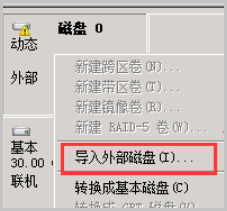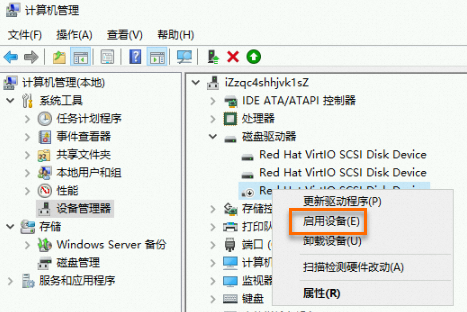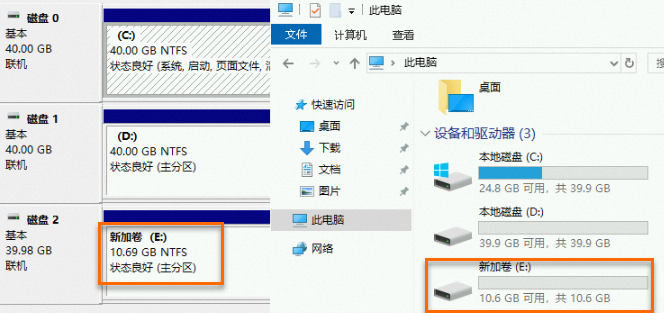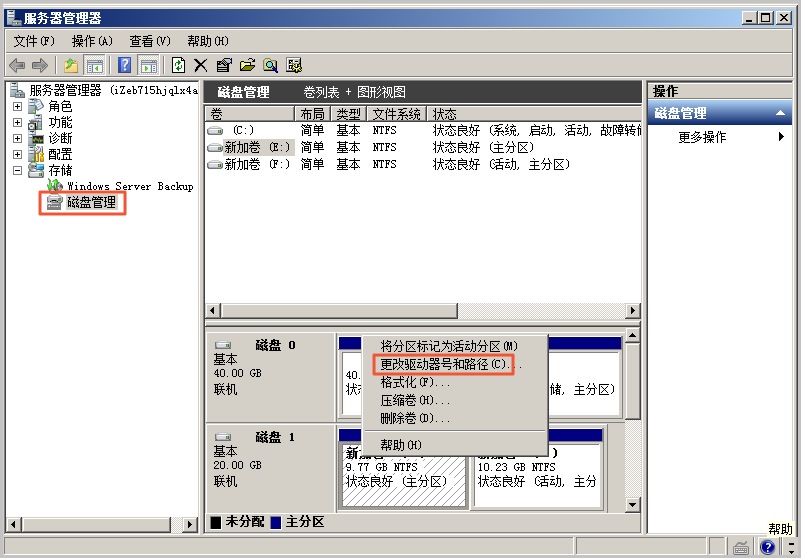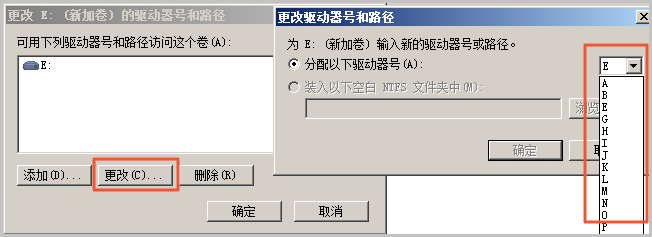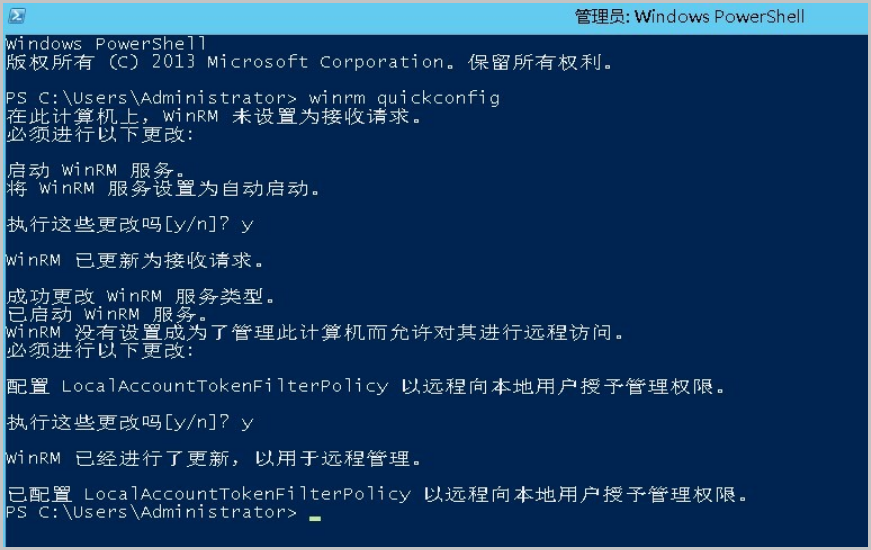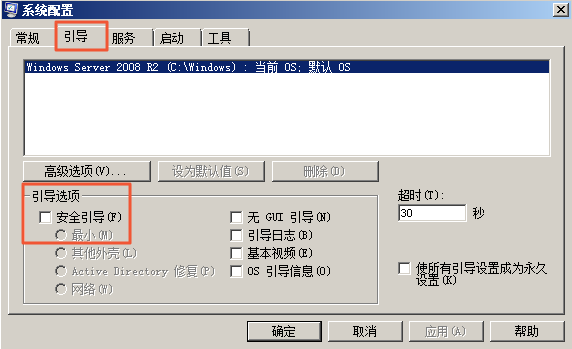| 阿里云服务器ECS使用教程-解决Windows实例中无法查看数据盘问题 |
|
本文介绍在Windows实例中无法查看数据盘问题的原因以及解决方案。 问题描述Windows实例中无法查看数据盘。 问题原因无法查看数据盘通常是如下几种原因:
解决方案请根据不同的问题原因,通过以下方式进行处理。 磁盘显示为外部或脱机将Windows的系统更换到更高版本的系统后,可能会出现看不到数据盘的情况。在运行窗口输入 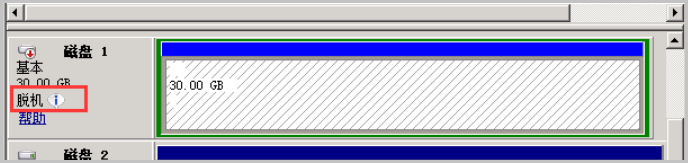 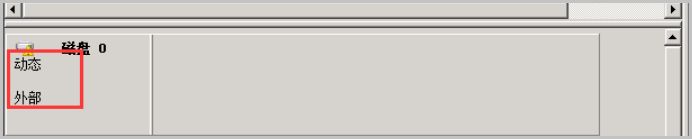
磁盘驱动被禁用Windows 2019操作系统的ECS实例启动后,无法查看到数据盘,可能是磁盘驱动器被禁用导致。请参考如下步骤重新启用驱动器。
新购买磁盘未进行分区和格式化新购买的数据盘,如果未进行过分区、格式化,在Windows系统内不会显示。新购买数据盘的分区格式为RAW,操作系统无法识别此系统类型的文件,请参考Windows格式化数据盘进行初始化。 磁盘未分配盘符磁盘未分配盘符会导致磁盘无法显示。在运行窗口输入
Windows 2012服务器新增数据盘异常报错Windows 2012操作系统的ECS实例新增一块数据盘后,在磁盘管理页面中无法查看到该数据盘,并出现异常报错。该问题是系统枚举异常导致,对其进行修复即可。请参考如下操作步骤修复磁盘。 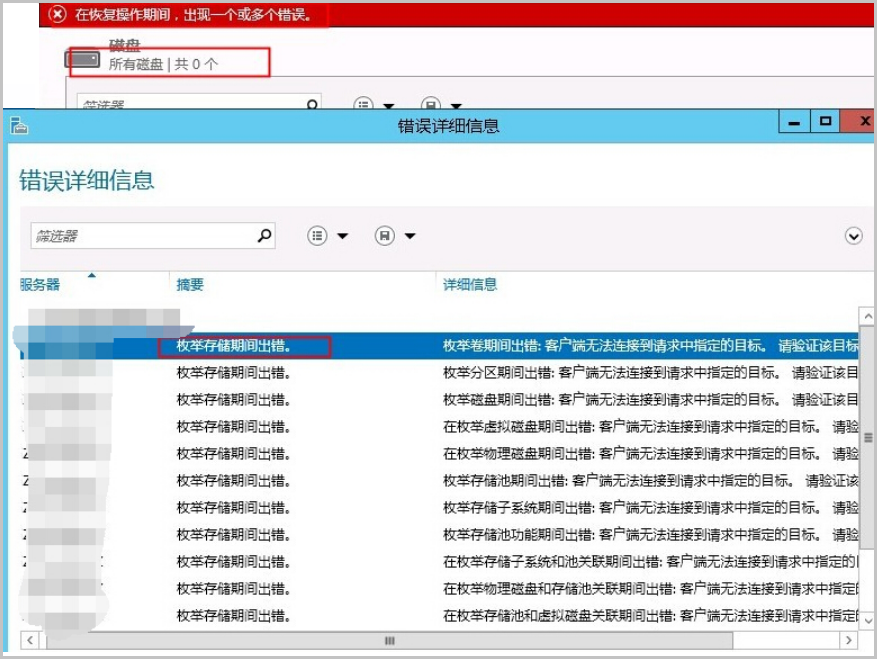
实例处于安全模式Windows实例处于安全模式时,由于系统不会加载对应的磁盘等驱动,有可能看不到数据盘。在这种情况下,退出安全模式后即可看到数据盘。具体操作步骤如下所示。
|
206
新用户注册立享888元代金券大礼包!
免费注册
- 100倍故障赔偿
- 3天无理由退款
- 7x24小时服务
- 0元快速备案
- 1V1专席秘书
Copyright © 2023 版权所有:湖南尊托云数科技有限公司  工信部ICP备案号:湘ICP备2022009064号-1
工信部ICP备案号:湘ICP备2022009064号-1  湘公网安备 43019002001723号
湘公网安备 43019002001723号  统一社会信用代码:91430100MA7AWBEL41 本站为小鸟云代理商:
统一社会信用代码:91430100MA7AWBEL41 本站为小鸟云代理商: 《增值电信业务经营许可证》B1-20160477
《增值电信业务经营许可证》B1-20160477